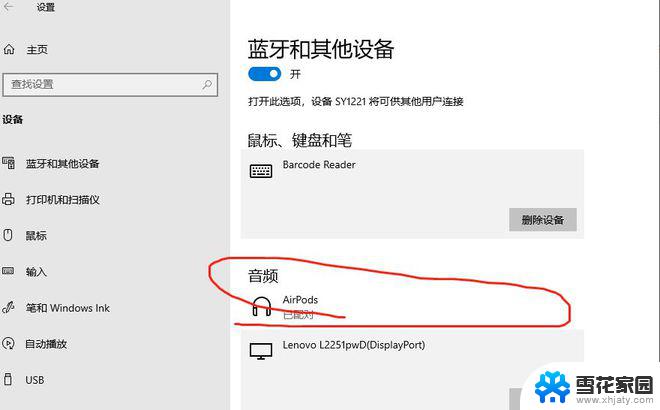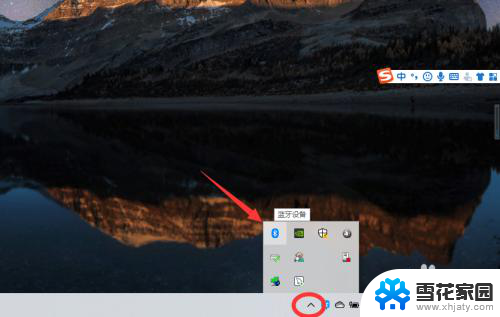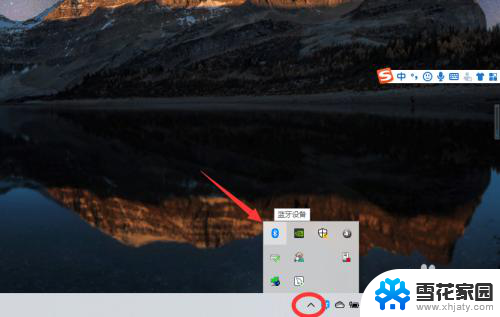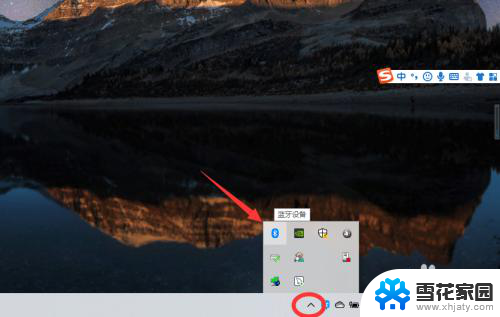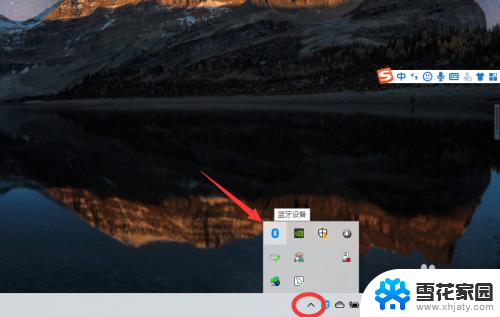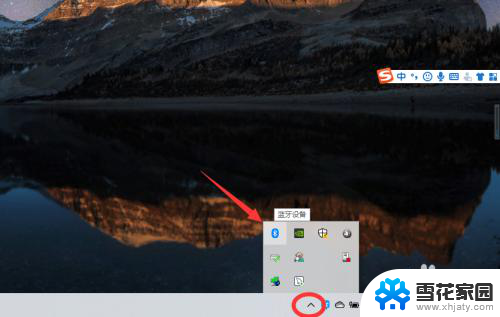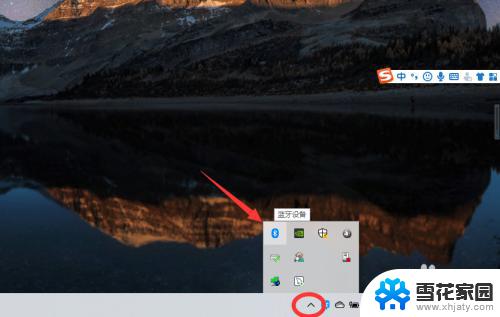电脑怎么添加蓝牙耳机 win10电脑连接蓝牙耳机方法
更新时间:2024-04-15 15:46:15作者:yang
随着科技的不断发展,蓝牙耳机已经成为许多人日常生活中不可或缺的配件之一,在Win10电脑上连接蓝牙耳机也变得越来越普遍。想要享受无线的便捷音乐体验,添加蓝牙耳机到Win10电脑是必不可少的一步。接下来我们将介绍如何在Win10电脑上连接蓝牙耳机的方法,让您轻松享受高品质的音乐和通话体验。
操作方法:
1、点击电脑右下角的蓝牙图标;
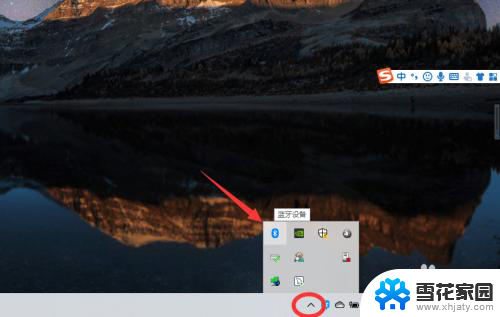
2、如果没有蓝牙图标,先从设置中开启蓝牙功能;
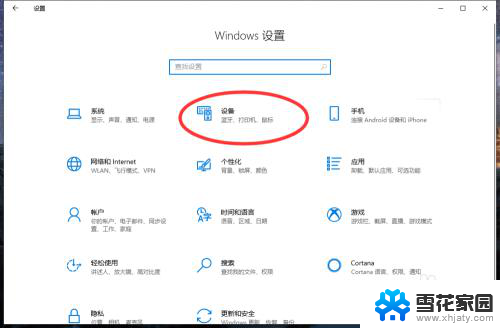
3、然后点击【显示设备】或者【打开设置】;
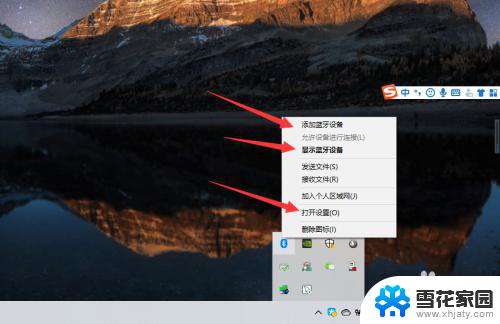
4、点击【添加蓝牙或其他设备】;
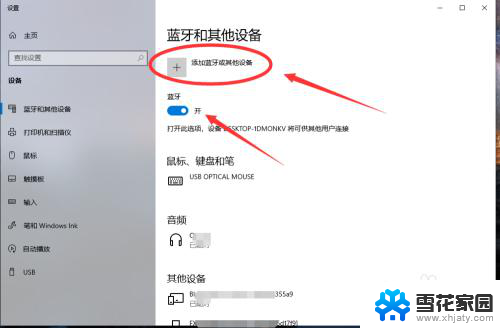
5、在添加设备中选择蓝牙;
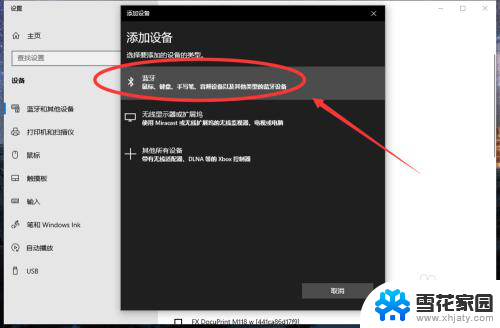
6、搜索到蓝牙设备(蓝牙耳机)并连接;
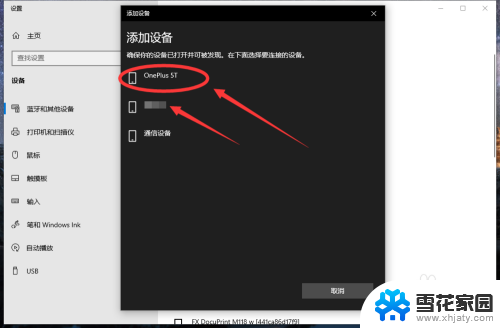
7、在音频设备中,点击连接即可。
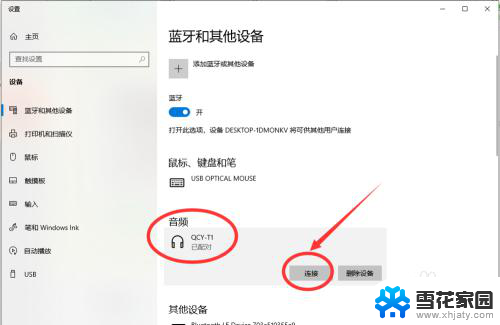
8.总结:
1、点击电脑右下角的蓝牙图标;
2、如果没有蓝牙图标,先从设置中开启蓝牙功能;
3、然后点击【显示设备】或者【打开设置】;
4、点击【添加蓝牙或其他设备】;
5、在添加设备中选择蓝牙;
6、搜索到蓝牙设备(蓝牙耳机)并连接;
7、在音频设备中,点击连接即可。
以上就是电脑如何添加蓝牙耳机的全部内容,如果你遇到这种问题,可以尝试按照以上方法解决,希望对大家有所帮助。